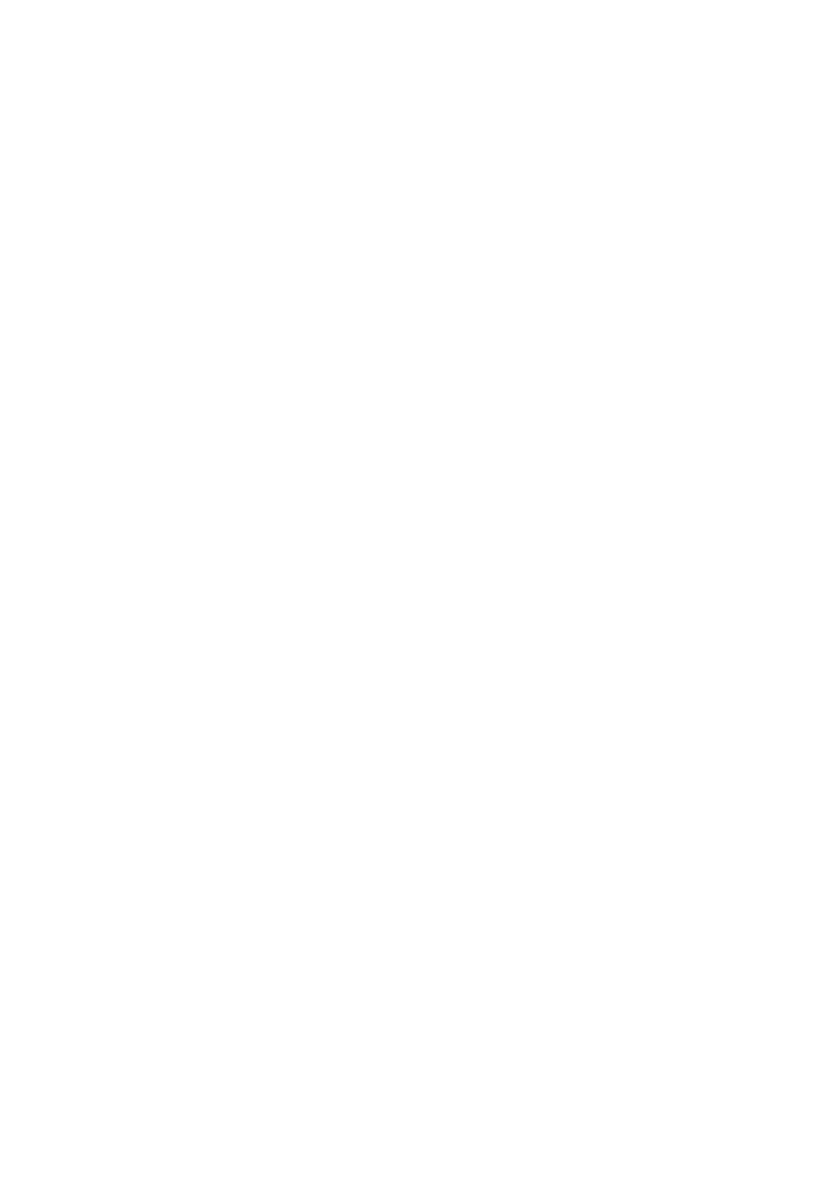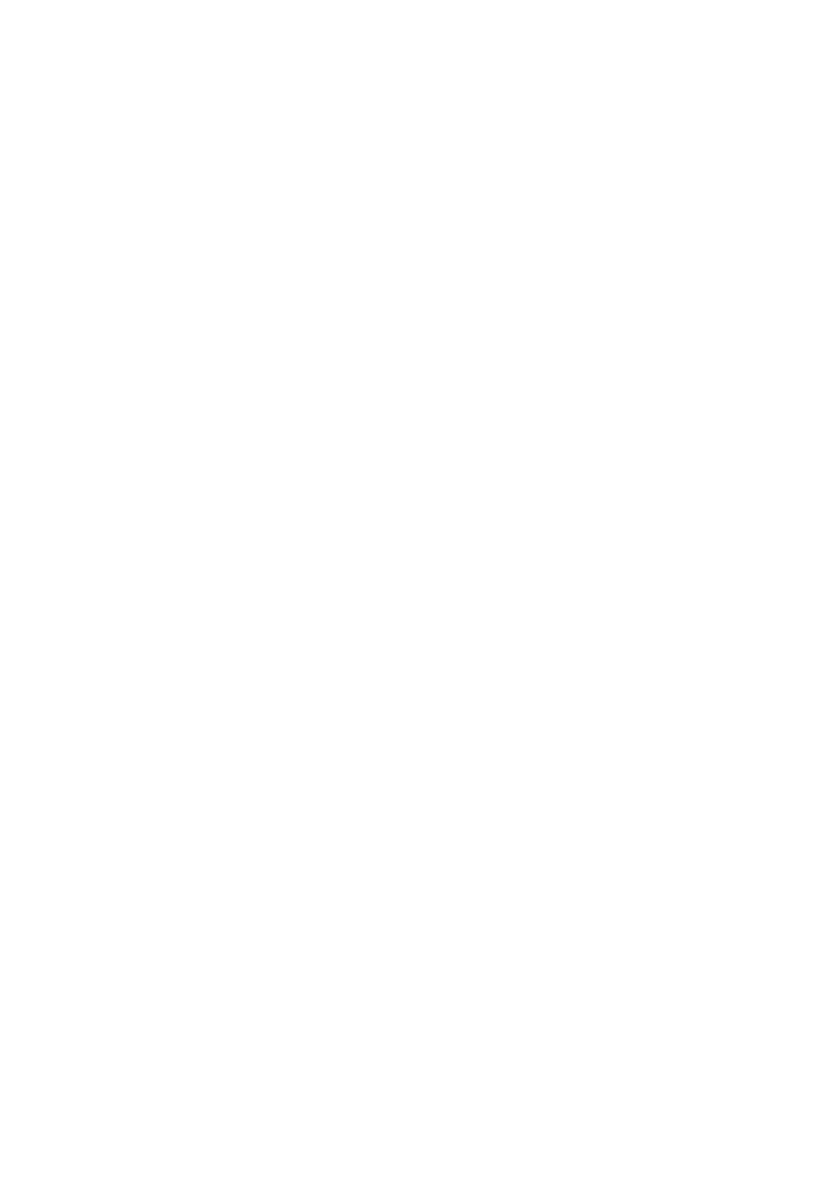
13
CONTROLES DEL PANEL FRONTAL
• Botón de encendido:
Púlselo para encender o apagar el monitor�
• Indicador de encendido:
Azul: modo encendido�
Naranja: modo de espera�
LED apagado: modo apagado�
• MENU / ENTER:
Permite activar el menú OSD o confirmar el ajuste de las funciones, así como salir
del menú OSD cuando este se encuentra en la opción Brillo/Contraste�
• + / Relación de imagen:
Permite activar el control de relación de imagen cuando el menú OSD está
desactivado, navegar por los iconos de los ajustes cuando el menú OSD está
activado o ajustar una función cuando está activada�
• - / ECO:
Permite activar la función ECO cuando el menú OSD está desactivado, navegar
por los iconos de los ajustes cuando el menú OSD está activado o ajustar una
función cuando está activada�
• Botón de configuración automática / Selección de entrada / Salir:
1� Con el menú OSD desactivado, manténgalo pulsado para activar la función de
ajuste automático (solo para la fuente VGA)�
La función Ajuste automático se utiliza para optimizar los ajustes Posición-H,
Posición-V, Reloj y Enfoque�
2� Cuando el menú OSD está desactivado, púlselo par a seleccionar la fuente de
entrada�
3� Cuando el menú OSD está activado, púlselo para salir del mismo�
Función de bloqueo del menú OSD: Para bloquear el menú OSD, mantenga pulsado
el botón MENU mientras el monitor está apagado y, a continuación, pulse el botón de
encendido para encender el monitor� Para desbloquear el menú OSD, mantenga pulsado
el botón MENU mientras el monitor está apagado y, a continuación, pulse el botón de
encendido para encender el monitor�
NOTAS
• No instale el monitor en un lugar cerca de fuentes de calor, como radiadores o conductos
de aire, ni en un lugar sometido a la luz directa del sol o a un exceso de polvo, vibraciones
mecánicas o descargas�
• Guarde los materiales de la caja y el embalaje originales, ya que le serán de gran utilidad si
necesita enviar el monitor�
• Para obtener la máxima protección, vuelva a empaquetar el monitor de la misma forma que se
empaquetó originalmente en la fábrica�
• Para mantener el monitor como nuevo, límpielo periódicamente con un paño suave� Las
manchas persistentes se pueden eliminar con un paño ligeramente humedecido con una
solución de detergente suave� No utilice nunca disolventes fuertes, como diluyentes, benceno o
limpiadores abrasivos, ya que podrían dañar la carcasa� Como medida de seguridad, desenchufe
siempre el monitor antes de limpiarlo�